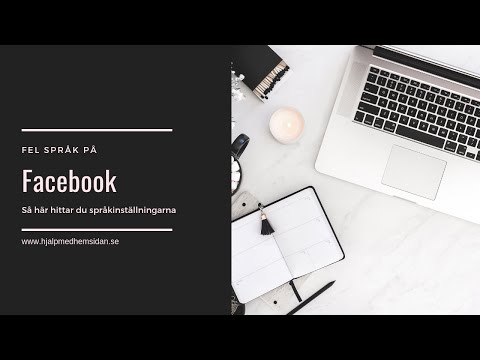Denna wikiHow lär dig hur du åtgärdar problem med undertexter i Netflix. Du kan justera textningsspråket och dess utseende i en enskild profils kontoinställningar.
Steg
Metod 1 av 2: Fixing the Subtitle Language

Steg 1. Logga in på Netflix
Använd en webbläsare på en dator, telefon eller surfplatta, gå till https://www.netflix.com/ och klicka Logga in på toppen. Ange din e -postadress och lösenord.

Steg 2. Klicka på din profilavatar högst upp till höger
Detta visar en rullgardinsmeny.
I en mobil webbläsare måste du använda skrivbordssidan för att komma åt denna meny. Klicka på menyikonen högst upp i din webbläsare och välj Begär skrivbordssajt.

Steg 3. Klicka på Hantera profiler
Detta är under listan över profilnamn.

Steg 4. Välj önskat textningsspråk i rullgardinsmenyn Språk
Klicka på rullgardinsmenyn och hitta ditt språk.
Detta är den allmänna språkinställningen, som också kommer att ändra språk på webbplatstexten

Steg 5. Klicka på Spara
Detta är längst ner till vänster.

Steg 6. Klicka på Klar
Detta är knappen i mitten av skärmen och kommer att visas på det språk du angav.

Steg 7. Sök efter en film eller ett program att titta på
Gå tillbaka till Netflix hemsida och leta efter en titel. Klick Spela för att starta serien eller filmen.

Steg 8. Klicka på Undertexter
Detta är en ikon för en upplysningsruta med text, till vänster om Fullskärm knapp.

Steg 9. Välj ditt språk
Om ditt språk inte förekom som ett alternativ här tidigare, kan det nu. Ibland visar Netflix bara ett par språkalternativ för undertexter, men kommer att visa dina om du anger det i din profil.
Om ditt språk fortfarande inte visas kan det hända att undertexter inte är tillgängliga för det språket. Du kan också prova på en annan dator, telefon eller surfplatta. Vissa enheter som tillverkats före 2014 stöder inte icke-latinska alfabet, men många nya gör det
Metod 2 av 2: Fixering av textningens utseende

Steg 1. Logga in på Netflix
Använd en webbläsare på en dator, telefon eller surfplatta, gå till https://www.netflix.com/ och klicka Logga in på toppen. Ange din e -postadress och lösenord.

Steg 2. Klicka på din profilavatar högst upp till höger
Detta visar en rullgardinsmeny.
I en mobil webbläsare hittar du denna meny genom att trycka på de tre raderna längst upp till vänster eller längst ner till vänster i mobilappen

Steg 3. Klicka på Konto
Detta kommer att öppna kontodetaljeringssidan. Om du använder mobilappen öppnas ett webbläsarfönster.

Steg 4. Gå till din profil
Svep eller rulla ner på sidan till profilsektionen längst ner och välj ditt namn. Detta kommer att expandera en meny under ditt profilnamn.

Steg 5. Klicka på Ändra bredvid "Textningens utseende"
Detta är en blå textlänk på höger sida.

Steg 6. Ändra utseendet inställningar som du önskar
Justera storleken genom att knacka på de små, medelstora eller stora teckensnittsblocken. Du kan också ändra typsnitt, färg, skugga och bakgrund.

Steg 7. Klicka på Spara
Detta sparar dina undertextsinställningar.